Photoshop作为一款比较时尚的P图软件,它可以把丑小鸭演变成白天鹅,也可以黑暗变成光明,把消极扭转为积极;总之,它可以把一切不完美的东西化为尽善尽美。接下来,下面便教你如何使用其中的一种技巧----如何制作绚丽的“放射字”,希望能帮到你。

1、首先,打开PS,输入“ctrl+N”新建一张背景色为黑色800*600的图片,如下图所示。

2、选择钢笔工具“T”,输入文字“林曌乐园”,并调整合适的字体大小居中,如图。

3、右键点击文字图层,选择“删格化文字”,同时输入“Ctrl+E”合并图层,如图所示。

4、点击【滤镜】-【扭曲】-【极坐标】,选择“极坐标到平面坐标”,并点击确定按钮,如图。

5、点击【图像】-【旋转画布】-【90度(顺时针)】,如下图所示。

6、选择【滤镜】-【风格化】-【风】,可重复两次操作(Ctrl+F)达到理想状态,如图。

7、点击【图像】-【旋转画布】-【90度(逆时针)】,如下图所示。
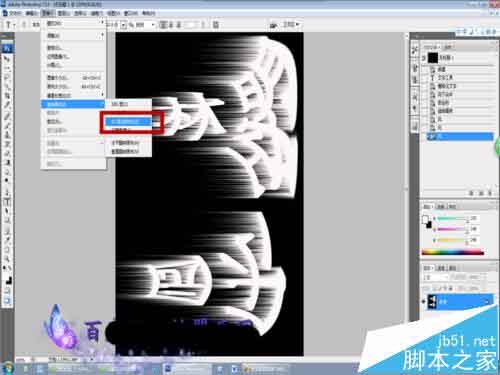
8、点击【滤镜】-【扭曲】-【极坐标】,选择“平面坐标到极坐标”,并点击确定按钮,如图。

9、输入“Ctrl+U”,调出“色相/饱和度”,选择“着色”,并调整色相及饱和度的数量,达到目标状态,如图。
